Agendamento de envio de relatórios por email
senhasegura torna possível o envio de relatórios por e-mail e a programação dos mesmos. Ou seja, você poderá programar o envio, por exemplo, do relatório de sessões remotas para alguns usuários. Estes usuários receberão os relatórios, no formato, dias e horários configurados no agendamento, desta forma ficaram sempre atualizados sobre as novas sessões remotas que foram realizadas durante o período.
Relatórios de todos os módulos podem ser enviados, mas apenas no formato .CSV.
O usuário só receberá os relatórios do qual ele possa acessar com seu perfil. E os dados apresentados respeitam o grupo de acesso de cada usuário destinatário.
Para realizar o agendamento siga as instruções:
Acesse o relatório que você deseja agendar o envio;
Clique no botão de ação do relatório e escolha a opção Agendar relatório;
Clique na opção Adicionar novo;
No formulário exibido insira o Nome do agendamento, ou um termo que irá ser facilmente associado ao relatório que será enviado;
Na aba Detalhes no campo Formato selecione a opção
.CSV;Na tabela Relatórios você verá quais relatórios serão incluídos nesse agendamento
Siga para a aba Usuários e adicione quais usuários senhasegura devem receber o relatório. Lembre-se que estes usuários devem ter os seus e-mails cadastrados na instância;
Na aba Agendamento você poderá determinar a data de início e fim do agendamento de envio do relatório;
Na seção Dias de envio marque os dias da semana em que os relatórios devem ser enviados dentro do período de tempo selecionado anteriormente;
Por fim selecione o Horário de envio e clique em Salvar.
No horário indicado na configuração os usuários receberão um e-mail com o relatório anexado.
Adicionando mais de um relatório a um agendamento
Cada agendamento criado possui características como: usuários que receberam os relatórios, horário, dias e o período que o envio será realizado.
É comum que exista a necessidade de enviar relatórios com as mesmas características de um agendamento já existente.
O senhasegura permite que mais de um relatório seja associado a um agendamento, desta forma otimizando o tempo e evitando registros duplicados.
Para isso acesse qualquer relatório que deseja associar a um agendamento, clique no botão de ação do relatório e escolha a opção Agendar relatório. Uma página será exibida com a lista de agendamentos já registrados, clique no botão Selecionar correspondente ao agendamento que deseja associar o relatório.
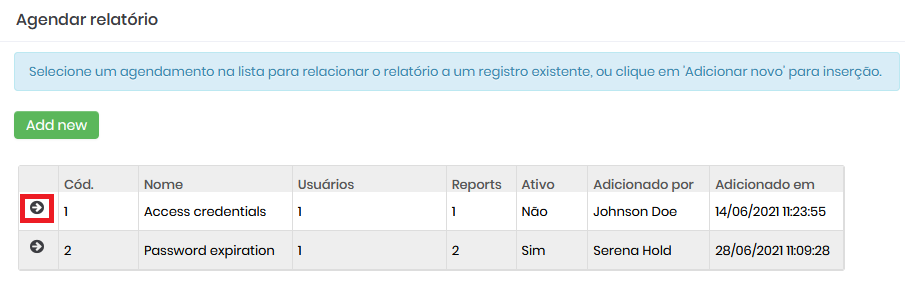
No formulário que será exibido no campo *Relatórios** os relatórios associados ao agendamento. Confira nas abas Usuários, os usuários que irão receber os relatórios, e Agendamento o período e dias de envio. Caso o relatório adicionado não deva ser enviado no período ou para algum usuário deste agendamento clique no botão de excluir, referente a este relatório, na aba Detalhes.
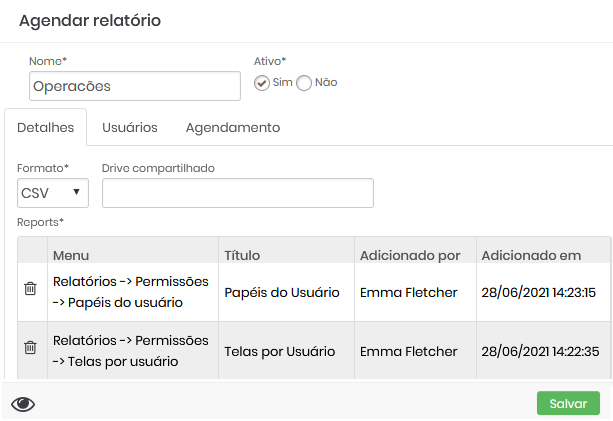
Se o relatório deve ser associado ao agendamento clique em Salvar.
Listando os e-mails de agendamento enviados
Para consultar os e-mails de agendamento de relatório enviados acesse o menu: Configurações ➔ Notificações ➔ E-mail ➔ Caixa de saída.
Neste relatório, utilize o filtro para buscar o assunto Here is your report para listar os e-mails. Consulte o campo estado para confirmar que o e-mail foi enviado, clique também no botão de ação Ler e-mail para obter os detalhes do que foi enviado.
Inativando e ativando agendamentos
Acesse o relatório que lista todos os agendamentos criados no menu: Relatórios ➔ Agendamento de relatórios.
Encontre o agendamento que você deseja inativar, clique no botão de ação referente e escolha a opção Inativar. Dessa forma os relatórios não serão mais enviados.
Para ativar novamente utilize o filtro, no campo Ativo selecione a opção Não. Encontre o agendamento que você deseja ativar , clique no botão de ação referente e escolha a opção Ativar.